
Presiden Divisi Windows Microsoft, Steven Sinofsky, memperkenalkan Windows 8 dalam konferensi BUILD di Anaheim, California, AS, Selasa (13/9/2011). Sinofsky menyebut software versi terbaru ini sebagai “reimagining Windows” karena tampil seperti bener-benar baru dibandingkan versi-versi Windows sebelumnya.
Ada banyak hal baru yang ditemui di Windows 8 dan belum ada di versi Windows sebelumnya. Berikut daftar 10 yang paling baru yang perlu Anda ketahui di Windows 8:
1. Metro
Dengan Windows 8, era explorer yang menyusun semua dalam bentuk folder berakhir. Dekstop tetap masih ada, namun didesain ulang dengan rancangan yang lebih simpel dan langsung menyediakan akses kepada pengguna ke berbagai aplikasi yang dimilikinya. Desain desktop baru yang diberi nama Metro ini berisi update informasi mulai dari tanggal, agenda, email, posting di jejaring sosial, serta semua aplikasi yang ada.
“Windows 8 memperkenalkan gaya interface baru disebut Metro yang dibangun untuk perangkat layar sentuh, yang menunjukkan informasi penting, mendukung simplicity dan memberi Anda kontrol,” Kata Sinofsky seperti dikutip International Business Times hari ini (14/9/2011).
Desain Metro ini sebenarnya bukan hal baru. Microsoft sudah memperkenalkannya di Windows Phone 7 untuk smartphone. Namun, untuk Wiondows di PC dan tablet, ini pertama kalinya.




















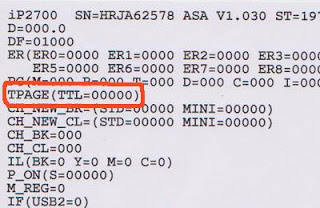















 USB flashdisk saat ini banyak dipakai sebagai pengganti cd/dvd atau media simpan lainnya karena gampang dibawa dan mudah digunakan. Apalagi harganya yang terjangkau, membuat flashdisk banyak digunakan untuk keperluan menyimpan data dan file. Bahkan USB flashdisk tidak hanya difungsikan sebagai media simpan file, sekarang flashdisk mulai banyak digunakan untuk
USB flashdisk saat ini banyak dipakai sebagai pengganti cd/dvd atau media simpan lainnya karena gampang dibawa dan mudah digunakan. Apalagi harganya yang terjangkau, membuat flashdisk banyak digunakan untuk keperluan menyimpan data dan file. Bahkan USB flashdisk tidak hanya difungsikan sebagai media simpan file, sekarang flashdisk mulai banyak digunakan untuk 




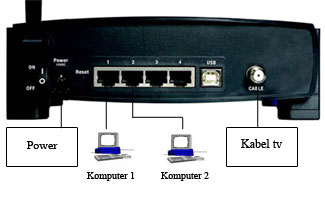




 Tutorial ini sebenarnya dah cukup lama ngendon dipikiran. Sebenarnya dah dari dulu ingin menulisnya, namun baru kali ini bisa mewujudkannya.
Tutorial ini sebenarnya dah cukup lama ngendon dipikiran. Sebenarnya dah dari dulu ingin menulisnya, namun baru kali ini bisa mewujudkannya.